查mac地址方法cmd
在计算机网络中,每个网络接口都有一个唯一的MAC地址,用来标识设备在网络上的身份,想要查看某个设备的MAC地址,可以通过在命令行下输入特定的命令来实现。通过cmd命令行下查看网络接口的MAC地址,可以轻松获取到所需信息,方便进行网络管理和故障排查。下面就来介绍一下如何使用cmd命令行查看网络接口的MAC地址。
步骤如下:
1.简单介绍一下MAC地址。MAC地址是网卡的物理地址,大小是48位(6个字节。8位=1字节) 通常显示的格式为12位的16进制数。(1位16进制数等于4位二进制数)
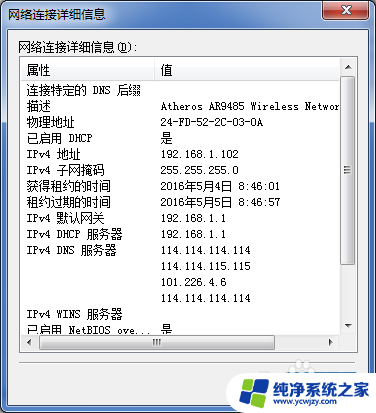
2.点击开始菜单,打开运行对话框输入cmd,进入到命令提示符窗口。
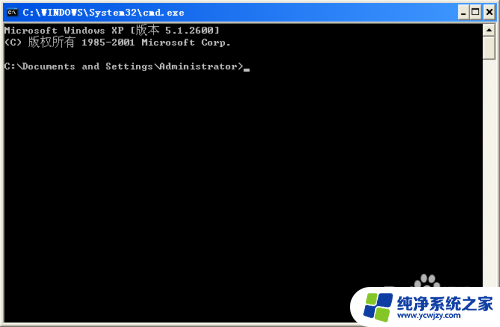
3.我们使用最简单的方法,在命令行下输入getmac。系统将会显示网卡的MAC地址。
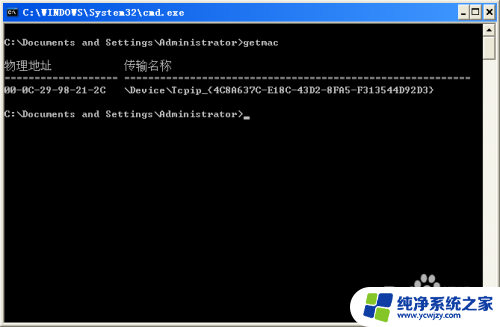
4.上图中的物理地址就是MAC地址。
我们还可以输入ipconfig/all命令来查看MAC地址,此命令还带有非常丰富的网络配置信息。例如IP地址,网关,DNS地址,etc。
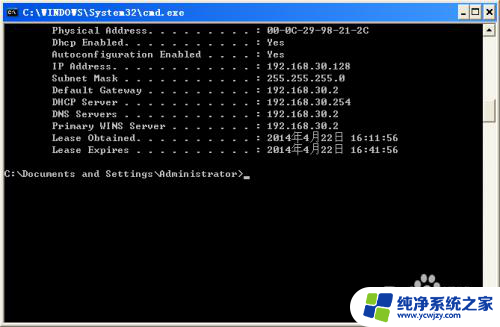
5.除此之外,我们还可以利用nbtstat命令来获取MAC地址。
命令提示符下输入nbtstat -a 本机IP地址,就可以获取到MAC地址。
见下图。
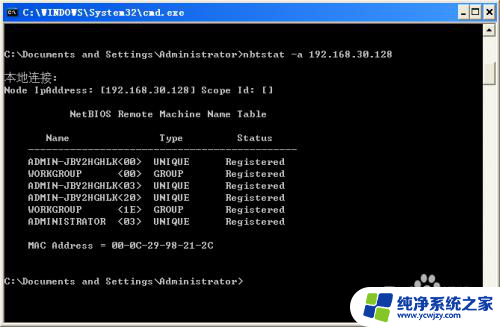
6.当然了,我们也可以利用wmic命令来获取MAC地址。在命令提示符下输入wmic nic where netconnectionid!=NULL get macaddress。也可以得到MAC地址。
WMIC是一种高级Windows命令集合。
首次使用WMIC需要安装,有交互式和非交互式操作两种。
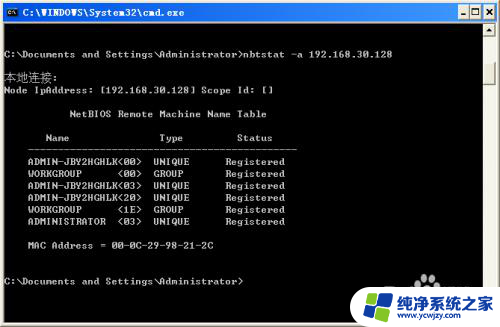
7.MAC地址是存储在网卡芯片的地址,设备制造商可以申请来获得。同时网卡地址也是可以被修改的。
以上就是关于使用命令提示符查找MAC地址的全部内容,如果遇到相同情况的用户,可以按照以上方法来解决。
- 上一篇: 压缩包文件密码怎么解除
- 下一篇: iphone打开热点
查mac地址方法cmd相关教程
- 电脑运行cmd命令查看ip地址 CMD查看本机IP地址的方法
- cmd返回ip地址 CMD查看本机IP地址的方法
- 如何cmd查看ip地址 CMD 如何查看本机IP地址
- 台式机mac地址怎么查 台式机的MAC地址怎么查看
- 如何查看计算机mac地址 电脑mac地址查询教程
- 电脑的mac地址在哪里找 电脑mac地址查询步骤详解
- 怎么查电脑ip和mac地址 查询电脑IP、计算机名和MAC地址的技巧和方法
- 如何改mac地址 计算机MAC地址修改方法
- 如何查询电脑ip地址和mac地址
- 如何更改mac地址的几种方法 计算机MAC地址修改教程
- 如何删除桌面上的小艺建议
- 为什么连接不上airpods
- 小米平板怎么连接电容笔
- 如何看电脑是百兆网卡还是千兆网卡
- 省电模式关闭
- 电脑右下角字体图标不见了
电脑教程推荐
win10系统推荐